Avez-vous installé une copie sans licence de Microsoft Office 2019 ou Office 365 sur votre ordinateur et souhaitez savoir combien de temps vous pouvez utiliser le produit Microsoft Office sans l’activer? Dans ce guide, nous discuterons de la durée pendant laquelle vous pouvez utiliser Microsoft Office sans activation et de ce qui se passe lorsque vous utilisez Microsoft Office sans activation.
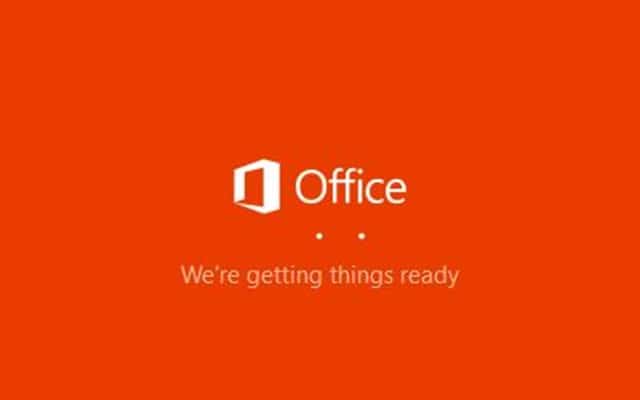
Si vous avez installé la version d’évaluation de 30 jours d’Office 365, vous pourrez utiliser Office pendant 30 jours sans aucun problème. Votre mode de paiement sera facturé automatiquement après la période d’essai de 30 jours, sauf si vous l’annulez.
Si vous avez installé une copie d’évaluation d’Office 2016 ou d’Office 2019, vous pouvez l’utiliser pendant cinq jours sans activer la copie d’évaluation. Après cela, la plupart des fonctionnalités d’Office seront désactivées. Pour le moment, Microsoft ne propose pas officiellement la version d’évaluation d’Office 2019. Par conséquent, si vous avez utilisé d’autres méthodes pour télécharger votre installation d’Office 2019, vous ne pouvez l’utiliser que pendant cinq jours.
Lors du lancement de Microsoft Office sans licence, vous recevrez la boîte de dialogue de connexion pour configurer Office vous demandant de vous connecter à votre compte Microsoft (que vous avez utilisé pour vous inscrire à Office) ou entrez la boîte de dialogue Clé de produit où vous devez entrer sur 25 – Produit Personnage clé. Vous pouvez également obtenir l’Assistant Activation de Microsoft Office si vous exécutez Office 2016 ou une version antérieure d’Office.
Toutes les fonctionnalités d’édition sont désactivées sur une copie sans licence de Microsoft Office. Lors de l’ouverture d’un document vierge, le message «AVERTISSEMENT PRODUIT: la plupart des fonctionnalités Word / Excel / PowerPoint ont été désactivées car elles n’ont pas été activées» s’affichera avec le bouton Activer à côté. Si vous essayez de taper quelque chose, Office ne vous permettra pas de le faire et affichera le message “Vous ne pouvez pas effectuer cette modification car votre sélection est verrouillée” dans la barre d’état.
Microsoft Office affichera également le message «Produit sans licence» à côté du nom du document dans la barre de titre.
Contrairement à Windows 10, où la plupart des fonctionnalités continuent de fonctionner même sur une installation sans licence pendant un nombre illimité de jours, la plupart des fonctionnalités sont désactivées lors de l’utilisation d’Office sans activation. Il est donc conseillé d’acheter immédiatement Microsoft Office.
Cela dit, selon Microsoft, vous pourrez ouvrir et afficher les documents pris en charge dans Microsoft Office sans activation, mais vous ne serez pas autorisé à modifier.
Enfin, si vous ne pouvez pas vous permettre Microsoft Office ou si vous pensez que Microsoft Office est cher pour ce pour quoi vous l’utilisez, essayez gratuitement LibreOffice qui non seulement ressemble à Microsoft Office mais prend également en charge les formats Microsoft Office.
Étape 1: Ouvrez Office Word / Excel / PowerPoint. Clique le Fichier menu puis cliquez sur Compte.
Étape 2: Sur le côté droit, dans la section Informations sur le produit, il affichera Sans licence / Ce produit n’est pas autorisé avec une option pour activer le produit si votre Office n’est pas activé.
Vous pouvez vous connecter avec le compte Microsoft que vous avez utilisé pour acheter l’abonnement Office ou taper la clé de produit que vous avez reçue après l’achat d’Office dans la boîte de dialogue qui s’affiche lorsque vous démarrez Microsoft Office pour activer votre copie.
Si vous rencontrez des problèmes d’activation, veuillez utiliser l’utilitaire de résolution des problèmes d’activation de Microsoft Office 365/2019/2016.